Vous avez découvert une nouvelle appli de sms et vous cherchez à qu’elle soit l’application de SMS par défaut sur votre Samsung Galaxy S10 E. Les applications de sms déjà sur portable Android seront assez classiques tant sur les options que sur le visuel. Vous comptez personnaliser votre application SMS ( Textra , Google , Hangout, Telegram,… ) et qu’elle soit l’application principale pour les messages. Avec cet article vous pourrez trouver un tuto en vue de modifier l’application par défaut de sms. Tout d’abord nous vous expliquerons comment faire pour changer les réglages de votre Samsung Galaxy S10 E de façon à ce que votre nouvelle appli SMS soit celle par défaut, dans un deuxième temps vous découvrirez quelques applications de messagerie. Enfin comment remettre l’application Android de messagerie par défaut. .
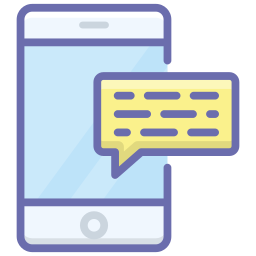
Comment faire pour changer l’application par défaut de sms sur Samsung Galaxy S10 E?
On trouve deux façons pour changer son application de messages par défaut sur Samsung Galaxy S10 E, une automatique et une autre manuelle.

La procédure pour changer de manière automatique l’application de sms sur Samsung Galaxy S10 E?
En effet, sur Samsung Galaxy S10 E c’est très simple de remplacer une appli de SMS par une autre méthode. En règle générale quand vous installez la nouvelle application, dès la première ouverture, votre système d’exploitation Android vous propose si vous voulez faire de cette application, la nouvelle application par défaut de sms. Il faut cliquez sur OUI . Voilà votre nouvelle application de sms va être celle par défaut.
De quelle façon modifier dans les réglages de Samsung Galaxy S10 E l’application de SMS par défaut?
Si la façon automatique ne vous a pas été proposé pendant l’installation de votre appli de SMS, vous pourrez changer dans les paramètres l’application de SMS par défaut. Effectivement il suffit de respecter les étapes suivantes pour changer une application par défaut sur téléphone Android:
- Rendez-vous dans les paramètres de Samsung Galaxy S10 E
- Cliquez ensuite sur Applications
- Et ensuite cliquez sur les 3 petits points en haut à droite ou la roue crantée
- Cliquez sur applications par défaut
- Puis cliquez sur application de messagerie
- Puis cliquez sur l’application de SMS de votre choix: Textra, Messenger ou Chomp SMS , par exemple




Pour quelles raisons changer d’application de sms par défaut sur un smartphone Android?
Les applications de sms autre que celle préinstallée par défaut vous permettront de customiser la boite de réception SMS. Ainsi on peut changer le thème, les Emojis, et aussi personnaliser la couleur des bulles SMS sur Samsung Galaxy S10 E. Ces applications vont permettre aussi de personnaliser les envois de SMS, de les planifier et aussi de gérer des enregistrements vocaux,….
On vous conseille certaines applications de messagerie en vue de personnaliser votre thème de sms.
- Textra : l’application Textra va être très simple d’utilisation, va permettre de choisir couleur, thème, Emoji,…
- Chomp SMS : application riche en fonction ultra-personnalisable pour les MESSAGES
- Go SMS pro : application de SMS riche en réglages de customisation de SMS

La procédure pour remettre l’application SMS par défaut Android sur Samsung Galaxy S10 E?
Pour remettre l’application de sms par défaut d’Android, vous pouvez faire exactement les même démarches que le 2ème chapitre pour en mettre une nouvelle. On vous rappelle les étapes pour changer dans les paramètres de votre Samsung Galaxy S10 E:
- Rdv dans les paramètres de Samsung Galaxy S10 E
- Cliquez ensuite sur Applications
- Puis cliquez sur les 3 petits points en haut à droite ou la roue crantée
- Cliquez sur applications par défaut
- Puis cliquez sur application de messagerie
- Puis cliquez sur l’application de SMS Android qui s’appelle Message
Dans le cas où vous voulez d’autres tutoriels sur votre Samsung Galaxy S10 E, on vous invite à aller voir les tutos de la catégorie : Samsung Galaxy S10 E.
